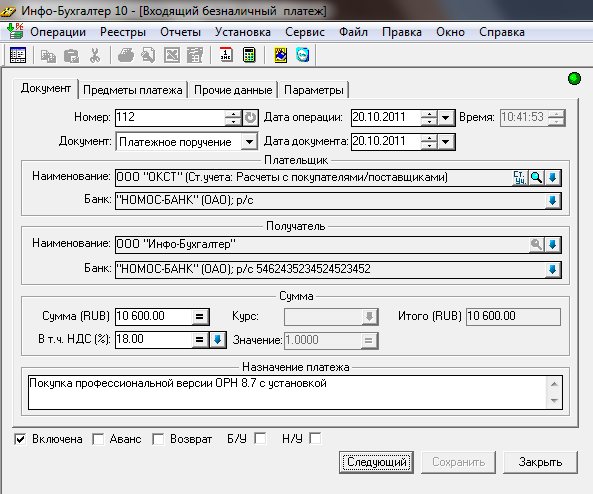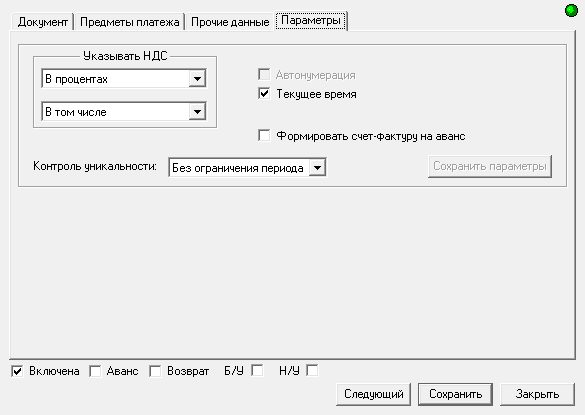что такое входящий платеж
Как заполнить платежное поручение
Чтобы платеж дошел быстро и без проблем
Платежное поручение — это документ, которым вы как бы говорите банку: «Переведи с моего расчетного счета столько-то денег такому-то контрагенту вот на этот счет». В разговорной речи платежные поручения часто называют платежками.
Чаще всего платежные поручения используются, чтобы:
Для чего нужно платежное поручение
Это распоряжение для банка о том, кому, сколько и куда мы хотим перечислить денег. То есть ИП или компания доверяет банку перевести кому-то свои деньги.
С помощью платежки мы даем банку поручение списать с расчетного счета компании или ИП деньги в пользу получателя. Так можно рассчитываться с поставщиками, подрядчиками и клиентами. А еще — с бюджетом и внебюджетными фондами по налогам, сборам и другим платежам.
Отличие платежного поручения от ордера и требования
Бывают ситуации, когда деньги списываются без вашего разрешения — по распоряжению получателей денег. Это называется «безакцептный платеж». Списать деньги может:
Чтобы списать деньги в пользу приставов, банк использует инкассовое поручение: в банк приходит исполнительный лист, а он списывает по нему деньги без вашего акцепта — разрешения. Если нужно списать задолженность по налогам, в банк придет решение о списании.
Для списания процентов по кредиту или, наоборот, начисления процентов на остаток по счету банк использует банковский ордер.
А бывают ситуации, когда вы сами предоставляете право списывать с вашего расчетного счета деньги, например поставщику. Это редкая ситуация, и для нее обычно используют платежное требование с акцептом плательщика.
Что такое электронное платежное поручение
Раньше платежные поручения были бумажными: их распечатывали на принтере, подписывали, штамповали и везли в отделение банка.
Сейчас бумажные платежки используются в исключительных случаях. Большая часть денег уходит по электронным платежам. Компании и ИП в личном кабинете банка или через мобильное приложение заполняют реквизиты, сумму и назначение платежа. Платежное поручение формируется автоматически, предпринимателю остается только подписать его электронной подписью и отправить.
Изменения в 2020 году. С 1 июня 2020 года вступили в силу новые правила заполнения платежных поручений. При переводе физлицам компании и ИП должны указать код вида дохода.
Коды должны помочь банкам различать, с каких доходов можно удерживать долги по исполнительным листам, а с каких — нет. Например, если клиент банка — должник по алиментам, банк должен понимать, с каких сумм он может эти алименты взыскать.
Что теперь нужно делать. При заполнении платежки в поле 20 — «Назначение платежа» — необходимо указывать код вида дохода — 1, 2 или 3:
Код 1 — разрешены взыскания с ограничениями по сумме. Этот код нужно поставить, если перечисляете зарплаты, премии, отпускные или платите самозанятым.
Код 2 — взыскания запрещены. Действует для перечисления алиментов, пособий по беременности и родам и по уходу за ребенком.
Код 3 — с этих сумм взыскать можно только алименты. Это код для возмещения вреда здоровью.
Указание Банка России от 14.10.2019 № 5286-УPDF, 1,41 МБ
Если ваш платеж не относится к этим трем, код указывать не надо. Например, если переводите деньги под отчет на хозяйственные нужды. Или если ИП перечисляет деньги с расчетного счета на личный.
Также в поле 24 нужно указывать информацию о ВЗС — взысканной сумме — в такой форме: //ВЗС//сумма цифрами//.
Если сумма указывается рублями, нужно отделять копейки символом «-». Если сумма выражена в целых рублях, то после символа «-» указываются два нуля. Например, сумма будет выглядеть так: //ВЗС//1000-00//.
Обязательства банка и плательщика
Банк исполняет платежное поручение в срок, который указан в договоре банковского обслуживания, или в срок, который предусматривает закон.
Если платежка заполнена некорректно или по счету есть блокировка, может возникать сообщение об ошибке: «Невозможно отправить платежное поручение». Вот что в этом случае нужно проверить:
Когда исправите ошибки, попробуйте отправить платежку снова.
Срок действия платежного поручения
В обычных условиях платежка действует до пяти банковских дней. Банковский день — это то же самое, что платежный и операционный день, то есть время, когда банк отправляет и принимает деньги.
По закону банк должен исполнить платежное поручение в течение двух банковских дней, если деньги отправляются в пределах субъекта РФ. Например, когда банки обоих контрагентов находятся в Москве. Если платеж идет по России, например из Владивостока в Москву, то процесс может затянуться до пяти банковских дней.
На деле все происходит быстрее, конечно, если это предусмотрено в условиях обслуживания. Например, в Тинькофф все платежи срочные, внутри банка деньги ходят круглосуточно, в любые регионы РФ отправляют с 01:00 до 21:00.
На расчетный счет деньги должны зачисляться не позднее, чем на следующий рабочий день после поступления в банк. Например, если деньги пришли в среду, то в четверг будут на счете. А если в пятницу, то компания увидит их на счете в понедельник.
Если платежка создана, а денег на счете не хватает, то платеж встает в очередь. Когда появятся деньги, все платежи уйдут по очереди.
Виды платежных поручений
Нет какой-то специальной классификации платежных поручений, но вот самые популярные назначения платежей:
Могут быть и другие платежи.
Форма платежного поручения
Реквизиты, форма для платежного поручения на бумаге и номера реквизитов платежного поручения установлены приложениями 1—3 к Положению Банка России № 383-П.
Бумажная форма платежки встречается очень редко, но бывают ситуации, когда она нужна. В этом случае можно подготовить бумажную платежку или попросить подготовить ее в банке.
Можно ли разработать свой бланк платежного поручения
Чтобы принести в банк в бумажной форме — нет. Для этого есть установленная форма. А в электронной форме достаточно заполнить поля в личном кабинете или мобильном приложении банка.
Где взять бланк. Платежное поручение можно заполнить в любой бухгалтерской программе и выгрузить в личный кабинет банка. Если по каким-то причинам нужно отнести бумажное поручение в банк, то распечатайте столько экземпляров, сколько просит банк.
Платежку можно заполнить прямо в личном кабинете или мобильном приложении банка, если у банка есть такой функционал. Это удобно, если платежных поручений немного.
Формирование платежных поручений в «1С: Бухгалтерия». Документ «Платежное поручение» можно найти в главном меню слева: «Банк и касса» → «Банк» → «Платежные поручения».
Расшифровка и правила заполнения полей
В платежном поручении много полей, которые надо заполнить. Неважно, бумажный это документ или форма в онлайн-банке.
Номер и дата — поля 3 и 4. Дату нужно писать цифрами в формате ДД.ММ.ГГГГ. Номер платежного документа не может быть больше 6 знаков.
Вид платежа — поле 5. Обычно в этом поле ставят только отметку «срочно», если это срочный платеж. Во всех остальных случаях ничего не указывают или это решает банк. За срочность банк может брать дополнительную комиссию.
Сумма платежа — поля 6 и 7. В бумажной платежке в поле 6 пишут сумму прописью. С начала строки с заглавной буквы указывается сумма платежного поручения — прописью в рублях, в именительном падеже, а копейки — цифрами. Слова «рубль» и «копейка» пишут в соответствующем падеже — «рублей», «рубля» и т. д. — без сокращений. Например, три тысячи четыреста рублей 00 копеек.
В поле 7 пишут сумму цифрами без пробелов. Рубли отделяются от копеек символом «-», например 5000-55. Если сумма в целых рублях, то копейки можно не указывать, а в конце нужно поставить знак равенства. Например, 5000=.
В электронном поручении сумма ставится в формате банка. В Тинькофф просто пишете свою сумму, а банк приводит ее в нужную форму.
Информация о плательщике — поля 8, 60 и 102. Сначала указывают название:
Потом — банковские реквизиты плательщика:
Информация о получателе платежа — это тот, кому вы отправляете деньги. Здесь указываем:
Вид операции — поле 18. Указывается шифр: для платежного поручения — 01, инкассового поручения — 06, платежного требования — 02.
Срок платежа — поле 19. Это поле не заполняем.
Код назначения платежа — поле 20. С 1 июля 2020 вступили в силу новые правила заполнения этого поля:
Код 1 — для заработной платы, премий, отпускных, выплат самозанятым.
Код 2 — для выплат, с которых нельзя делать взыскания. Это алименты, пособия по беременности и родам, пособия по уходу за ребенком.
Код 3 — с этих выплат можно взыскать только алименты. Это суммы для возмещения вреда, причиненного здоровью, компенсационные выплаты пострадавшим от радиационных или техногенных катастроф.
Во всех остальных случаях код не ставим и поле оставляем пустым.
Если перечисляете сотруднику суммы с разными кодами, например отпускные и пособие по уходу за ребенком, нужно заполнить два платежных поручения: с кодом 1 и с кодом 2.
Очередность платежа — поле 21. Когда на расчетном счете плательщика недостаточно денег, то заводится картотека. Грубо говоря, это порядок, в котором платежи будут списываться при поступлении денег.
В первую очередь происходит списание по исполнительным листам:
Во вторую очередь списываются все прочие платежи, например оплата поставщику или платежи в бюджет — налоги, взносы.
Код платежного поручения — поле 22. Это поле нужно только в некоторых случаях, например при уплате госпошлины.
В этом поле указывается код УИП — уникальный идентификатор платежа — или код УИН — уникальный идентификатор начисления, если это предусмотрено договором с получателем этого платежа. Например, госорган-получатель выдал вам квитанцию на оплату с указанием УИП. Если этого кода у вас нет, ставьте 0.
Назначение платежа — поле 24. В платежном поручении указывается назначение платежа, наименование товаров, работ, услуг, номера и даты договоров, товарных документов. А еще — с НДС платеж или нет. Для платежей в бюджет указывают вид налога или взноса и период, за который их платят.
Например, «Оплата по Договору № 52 от 01.07.20 за аренду офисного помещения за июль 2020. Сумма 30 000-00. Без НДС». Или «Оплата по Счету № 5685 от 24.07.20 за канцелярские товары. Сумма 2000-00. В т. ч. НДС (20%) 333-33».
Статус плательщика — поле 101. Это поле используется при уплате налога или другого платежа в бюджет. Тогда пишут один из кодов:
Для других платежей поле оставляют пустым.
Поля 104—109 заполняются для платежей, перечисляемых в бюджет. В том числе на уплату налогов, взносов, пеней, штрафов.
КБК — код бюджетной классификации — поле 104. Коды зависят от вида налога, сбора и платежа. Если ИП или ООО — налоговый агент, например перечислили заработную плату сотруднику по трудовому договору, то при перечислении удержанного НДФЛ в бюджет и ИП, и ООО укажут один и тот же КБК — 18210102010011000110. Проверить нужный код можно на сайте налоговой.
ОКТМО — поле 105. Код ОКТМО — это код по Общероссийскому классификатору территорий муниципальных образований.
Проверить ОКТМО можно по ИНН на сайте Росстата.
Второй вариант — на сайте налоговой по юридическому адресу компании. Поставьте галочку «Определить по адресу», напишите адрес компании и получите верный код ОКТМО.
Основание платежа — поле 106. В одной платежке можно указать только одно основание платежа. Поэтому если вы хотите заплатить НДС за второй квартал 2020 года и долг по НДС за первый квартал 2020 года, то нужно делать разные платежки с разными основаниями:
Налоговый период — поле 107. В этом поле указывают периодичность уплаты налога:
Например, МС.06.2020 — платеж за июнь 2020 года.
Образцы заполнения платежных поручений
Платежи контрагентам. Если заполняете платежное поручение для поставщика, главное — не ошибиться в номере счета получателя. Иначе деньги могут уйти не туда. Вот пример заполненной платежки.
Платежи физлицам. Если переводите деньги физлицам — зарплату, премии, отпускные, выплаты подрядчикам или самозанятым, в поле 20 нужно указывать код вида дохода:
Код 1 — если перечисляете зарплаты, премии, отпускные или платите самозанятым.
Код 2 — для перечисления алиментов, пособия по беременности и родам, по уходу за ребенком.
Код 3 — для возмещения вреда здоровью.
Чаще всего у вас будет код 1.
Платежи в бюджет. Реквизиты для уплаты зависят от видов налогов и взносов. Например, если платите в бюджет НДФЛ как налоговый агент, то нужно указывать:
На каждый тип взносов нужна своя платежка: отдельная — на пенсионные, отдельная — на медицинское страхование и еще одна — на страхование от несчастных случаев.
Что делать, если одно из полей было заполнено неверно и деньги ушли не туда
Обратитесь в банк — в определенные сроки можно вернуть платеж. Если период, когда деньги можно отозвать, закончится, попросите вашего контрагента вернуть деньги. Если не получится в мирном порядке, можно обратиться в суд.
Входящий безналичный платеж
Входящий безналичный платеж
Операция Входящий безналичный платёж используется для регистрации платёжного поручения, аккредитива или чека. Для примера, рассмотрим процесс внесения платёжного поручения в базу данных.
Необходимо зайти в данный пункт Входящий безналичный платёж через меню Операции>>Денежные средства>>Банковские операции.
Информация вносится, начиная с вкладки Документ. Здесь указывается номер платёжного документа, дата операции и дата документа, а также выбирается его вид (в данном случае платежное поручение). Затем в поле плательщик выбирается плательщик и его банк, а в поле получатель автоматически подставляется наименование вашей организации и банк, указанные в пункте меню Установка>>реквизиты. Далее указывается сумма документа и ставка НДС.
Во вкладке Предметы платежа можно добавить документы, на оплату которых предназначено платёжное поручение, а также указать основание платежа.
Вкладка Предметы платежа
Во вкладке Прочие данные подбирается КБК.
Во вкладке Параметры находятся настройки, с помощью которых можно отрегулировать введение НДС (процентом или суммой, в том числе или плюс). В случае, если платежное поручение представляет собой оплату аванса по счету-фактуре — в данной вкладке устанавливается галочка в поле Формировать счет-фактуру на аванс.
После просмотра и заполнения необходимых полей необходимо нажать кнопку Сохранить, находящуюся в правом нижнем углу окна. Если, по какой-то причине, введенных вами данных будет недостаточно — программа уведомит вас об этом (в правом верхнем углу загорится красный кружок, при нажатии на который будет указан недочёт) и предложит дозаполнить данные.
После сохранения документа, он будет внесен в журнал учета безналичных платежей, который находится в пункте меню Операции>>Денежные средства>>Банковские операцииа, а также в журнал учета денежных средств (там же можно отредактировать любой документ). Общий журнал находится в меню Операции>>Денежные средства>>Журналы, формирование операций.
Система быстрых платежей: как подключить и как работает
И какие лимиты на переводы в ней есть
Система быстрых платежей (СБП) — платежный сервис Банка России и Национальной платежной системы.
Он позволяет переводить деньги по номеру телефона на счет в любой банк, подключенный к системе, а также платить за товары и услуги по QR-коду. Знать номер счета или карты и фамилию получателя платежа не нужно. Расскажу, как работает сервис, а также как подключиться к системе и сделать перевод.
Как работает Система быстрых платежей
Чтобы перевести деньги через СБП, достаточно указать номер телефона получателя. Другие реквизиты — номер карты, договора или счета, ФИО получателя — вводить не надо.
Вот как это работает. Вы открываете банковское приложение, выбираете перевод по номеру телефона, вводите телефон получателя, сумму перевода и нажимаете «Отправить». Всё — деньги поступят на счет получателя через пару секунд. За переводы до 100 000 Р в месяц комиссии нет.
Также через СБП можно расплатиться за товары и услуги — для этого надо лишь отсканировать QR-код продавца. Как это сделать и какие есть нюансы — расскажу ниже.
Переводы доступны любому человеку, у которого есть счет в банке — участнике СБП. О том, какие банки участвуют в СБП, расскажу ниже. Есть ли гражданство или налоговое резидентство у отправителя платежа — неважно.
В будущем в СБП появится возможность заплатить за госуслуги, перевести средства любой организации или компании, добавить автоматическую оплату.
Как победить выгорание
Чем СБП отличается от других способов переводов
Банк России хочет сделать СБП самым простым, удобным, быстрым и дешевым способом перевести деньги в стране, поэтому старается предоставить своему сервису лучшие условия.
Мгновенные переводы. Обычный межбанковский перевод по номеру карты или счета доходит до получателя за несколько минут, иногда — за день, а в редких случаях — до пяти рабочих дней.
Переводы через СБП проходят мгновенно. Сервис работает круглосуточно, без выходных.
Нет комиссии за переводы до 100 000 Р в месяц. Обычно комиссия за межбанковский перевод составляет 1—1,5% от суммы.
За переводы через СБП до 100 000 Р в месяц комиссии нет, при превышении этой суммы комиссия зависит от банка-отправителя: ее может не быть, а если есть, то она не может превышать 0,5% за операцию.
Перевести деньги можно только в банк-партнер. Через СБП можно перевести деньги только в банк, который подключен к системе. Сейчас к СБП подключены все крупнейшие банки страны — более 200, но в будущем к системе подключат и все остальные банки, которые работают с физлицами — это требование закона. Является ли ваш банк участником СБП, можно узнать в поддержке или найти его среди банков-участников на сайте СБП.
Переводы через СБП приходят на любые счета: на карту, накопительный или депозитный счет. Но в большинстве банков перевести деньги через СБП с кредитных карт нельзя.
Карточные платежные системы не используются. Платежная система карты — «Виза», «Мастеркард» или «Мир» — неважна, так как СБП не использует их. Деньги переводятся напрямую на счета клиентов через систему Банка России. Поэтому для переводов не обязательно иметь карту — достаточно лишь банковского счета.
Переводы через СБП нельзя отозвать, то есть отменить. Деньги сразу поступят получателю. Поэтому, перед тем как отправить средства, перепроверьте номер телефона и ФИО получателя.
Чтобы совершать и принимать переводы, необходимо подключиться к СБП. Как это сделать, расскажу ниже.
Сколько можно перевести без комиссии и какие есть лимиты
В апреле 2021 года комиссии за переводы физлицам в любом банке — участнике СБП такие:
Если переводить деньги госучреждениям, юрлицам, магазинам и продавцам — комиссии нет. Но для этого продавец или получатель должны прислать QR-код, чтобы оплата прошла через кассу или бухгалтерию. Принимать деньги просто на карту по номеру телефона ИП и организации не могут.
Со временем тарифы могут измениться. Например, ранее предполагалось, что комиссии, в зависимости от суммы перевода, составят от 5 копеек до 3 рублей. Нынешний тариф должен быть актуальным до 30 июня 2022 года. Потом его изменят, но новый тариф пока неизвестен.
Банки — участники системы СБП могут устанавливать свои комиссии за переводы. Но они не должны выходить за обозначенные выше значения, то есть 100 000 Р в месяц в любом банке-участнике можно перевести бесплатно.
Как подключить CБП
В некоторых банках возможность перевести деньги через СБП включена по умолчанию. Например, в Тинькофф достаточно просто перевести деньги по номеру телефона — и банк автоматически переведет их через СБП.
В других банках к СБП надо подключаться специально. Например, в Сбербанке входящие и исходящие переводы в СБП надо подключать. Но исходящие можно отключить, если захочется.
Как подключить СБП в приложении «Сбербанк-онлайн»
Для этого зайдите в свой профиль в левом верхнем углу → «Настройки» → «Система быстрых платежей» → разрешите обработку и передачу персональных данных и нажмите «Подключить».
Вот как это выглядит по шагам.
Шаг 1. В приложении «Сбербанк-онлайн» зайдите в свой профиль в левом верхнем углу:
Шаг 2. Выберите раздел «Настройки»:
Шаг 3. Прокрутите экран вниз и выберите «Система быстрых платежей»:
Шаг 4. Согласитесь на обработку и передачу персональных данных и нажмите «Подключить»:
Шаг 5. Выберите блок «Входящие переводы»:
Шаг 6. Нажмите «Подключить»:
Как перевести деньги через СБП
Перевести деньги через СБП можно только в том случае, если банк получателя подключен к СБП, а сам человек разрешил прием переводов, если это требуется. Узнать заранее, разрешил ли получатель прием переводов, нельзя.
Через СБП нельзя перевести деньги в отделениях банка, через банкоматы или терминалы. Перевести деньги можно только через личный кабинет на сайте банка или через его мобильное приложение с любого устройства: смартфона, планшета или компьютера.
Порядок действий для перевода через СБП во всех банках примерно одинаковый:
Сбербанк. В мобильном приложении «Сбербанк-онлайн» перейдите в раздел «Платежи» в нижней части экрана → прокрутите экран вниз до раздела «Другие сервисы» → выберите «Перевод по Системе быстрых платежей»:
Укажите номер телефона получателя или выберите его из списка контактов телефона:
Выберите банк получателя → укажите сумму перевода → если хотите, напишите сообщение получателю → нажмите «Продолжить» и подтвердите перевод:
Укажите номер телефона получателя или выберите его из списка контактов телефона:
Выберите банк получателя → укажите сумму перевода → если хотите, напишите сообщение получателю → нажмите «Продолжить» и подтвердите перевод:
Оплата по QR-коду через СБП
Скачивать специальные приложения для считывания QR-кодов не нужно — достаточно камеры смартфона. Но если ваш телефон автоматически не распознает QR-коды, придется скачать дополнительное приложение.
Есть два вида QR-кодов:
Чтобы считать QR-код:
Продавец должен выдать бумажный чек. Если это покупка в интернете, чек должны прислать по электронной почте.
Для покупателя оплата по QR-коду через СБП бесплатна. Продавец заплатит до 0,7% от суммы.
Как отозвать перевод и вернуть деньги за покупку
Отозвать перевод, сделанный через СБП, то есть автоматически вернуть деньги отправителю, если он ошибся в реквизитах, нельзя. Поэтому перепроверьте номер телефона и ФИО получателя, перед тем как нажать «Отправить».
Вернуть деньги в любом случае получится только с согласия получателя и его банка. Процедуру «чарджбэк» — когда клиент может оспорить операцию, от которой он отказался, или отменить ее, — провести нельзя.
Если вы перевели деньги не тому человеку, попробуйте связаться с ним, объяснить ситуацию и попросить отправить деньги обратно. Если это не поможет, обратитесь в свой банк. Он подскажет, что именно надо делать. Но вернуть деньги без согласия получателя банк все равно не сможет.
Деньги за товар или услугу, оплаченные через СБП, возвращаются также через сервис.
Чтобы вернуть деньги, обратитесь к продавцу с чеком за покупку. По реквизитам в чеке продавец должен провести обратный платеж — перевести вам деньги за покупку или услугу обратно также через СБП.
Некоторые банки запустили собственные сервисы возврата денег за покупку через СБП. С их помощью покупатель может вернуть средства за покупку через приложение, предъявив чек и указав номер телефона, с которого была совершена оплата, а также банк. Система за несколько секунд сама сформирует возврат — продавцу не придется с этим возиться.
Как выбрать счет для получения переводов через СБП по умолчанию
Если у вас несколько карт разных банков привязаны к одному номеру, вы можете выбрать одну из них и получать на нее переводы по СБП по умолчанию. Эта карта будет показываться отправителю первой в списке при переводе через СБП — как предпочтительной для вас.
Как выбрать счет для получения по СБП по умолчанию, уточните в своем банке.
Недостатки СБП
У СБП есть слабые места:
СБП для бизнеса
Через СБП предприниматели могут принимать платежи за товары и услуги через оплату по QR-коду, а также оплачивать штрафы и налоги, переводить средства физлицам или между своими счетами в разных банках.
Прием оплаты через СБП и по QR-кодам — обязанность, а не право малого и среднего бизнеса. С 1 марта по 30 июня 2021 года прием платежей через СБП обязателен для компаний с годовой выручкой от 30 млн рублей, с 1 июля 2021 года — от 20 млн рублей.
Дополнительное оборудование для СБП покупать не нужно. Достаточно разместить QR-код на стикере или распечатать на бумаге.
Как переводить деньги через систему быстрых платежей
Отдельный привет Сбербанку, который максимально усложнил подключение СБП. Потому счетов у меня там нет и не будет.
Евгения, а еще бесят люди, которые боятся ее подключать, так как «ой да я небось теперь комиссии за вас буду платить»
Евгения, плюс один. Более того! Пытались подключить подружке СБП в приложении Сбера, там не было этого пункта меню. Пожаловались в поддержку, через несколько часов пункт меню магическим образом появился.
Работаю в банке и как раз занимаюсь развитием СБП. Когда СБП начали массово использовать, а Сбер ещё не подключился к системе, каждое второе обращение клиентов в банк было «не могу перевести деньги на Сбер, почините сервис». Устали объяснять, что виноват Сбер, а не мы.
Anastasia, сразу вспомнил
Anastasia, тоже самое было у тинька в группе. Волна возмущения, что банк грабит пенсионеров, которым сбер максимально усложнил переводы через сбп. Но виноват был тинькофф. Именно поэтому у моих родителей две карты тинька, а не зелёного Г.
полбатона, мне кажется фразу «переходи из этого зелёного Г-на в нормальный банк» можно произнести секунд за 10.
полбатона, вы и сейчас можете, но явно делаете что-то не так, а виноваты все кроме вас.
Владимир, с 10 декабря 2020 Тинькофф отменил бесплатные переводы на Сбербанк по номеру телефона, если у получателя отключен СБП. Можно только до 20тр по номеру карты.
Владимир, подскажите, а как нужно делать так? У меня тоже при переводе в Сбер по номеру телефона и если СБП не подключён берётся комиссия с первого рубля
Ольга, вот прям сейчас попробовала перевести 5000 на сбербанк через функцию «оплатить». Комиссия не взымается до 20000 в месяц
Виталий,
1) У каждого банка отдельный лимит (к примеру у Тинькофф 1500000₽, а у Сбербанка 100000₽)
2) Комиссия будет с 20000₽
Виталий, 1. Лимит на номер. 2. Комиссия с 20к.
Jeanmishel001, 20 тысяч по номеру карты. Ну или если у получателя отключен СБП, то по номеру телефона, но в рамках лимита на 20к.
Jeanmishel001, если подключен СБП у получателя, то с Тинькофф на Сбер (или любой другой банк) можно до 1,5 млн в месяц без комиссии переводить. С карты на карту до 20тр (а с подпиской Тинькофф Про до 50тр). А если банковским переводом (на расчётный счёт), то вообще нет никаких комиссий и лимитов.
Офигенная тема! Гасила ипотеку через сбп, упоролась переводить по 150 через Тинькова, зато моментально и вообще без комиссий.
Pavla, чёт вы замочились) перевод по реквизитам до 1.6 миллиона в сутки и этот лимит можно разово увеличить через чат. Перевод идёт примерно 4 часа.
Pavla, это ведь прекрасно. Где ещё можно найти такие лимиты!?
А как вы выбирали счёт для зачисления?
Firdavs, так по номеру телефона. В обоих банках были подключены сбп на мой номер.
Pavla, можно было банковским переводом, но так правда дольше.
Alexander, риск до 5 дней, а у меня как раз подходил срок не только очередного платежа, но и страховки годовой.
Альберт, часто перевожу с тинькоф на сбер по телефону, если у получателя СБП подключена, то она выбирается автоматически и перевод идёт без комиссии. Комиссию показывает только если у получателя отключена СБП.
Иван, ну не знаю. Цитирую службу поддержки банка:
Чтобы перевести деньги через СБП в нашем приложении:
1. Выберите раздел «Платежи» → «Переводы по телефону» → «По номеру телефона».
2. Введите номер телефона получателя или выберите его из телефонной книги.
3. Выберите банк получателя из списка, нажав на строку «В другой банк».
4. Укажите сумму перевода и нажмите «Перевести».
На мой вопрос, чем этот способ отличается от перевода на Сбер по номеру телефона, получил ответ:
При обычном переводе, вы выбираете банк сразу после ввода номера телефона, а для перевода через СБП нужно его выбрать после нажатия кнопки «в другой банк».
если делать оплату по QR (не коммуналка и штрафы) у юр.лица, кэшбэк будет в Тинькофф на карту, как при обычной оплате картой?
Как быть, если перевод ушел по номеру телефона без конкретизации банка, СМС со ссылкой получатель по определенным причинам не получил (телефон было отключен, после включения смс так и не пришла)? По правилам СБП, деньги возвращаются на счет через 24 часа. Это конечно все хорошо, но вот ситуация. Отправляю деньги себе в другой банк по номеру телефона. Приложение Тинькофф что-то глюкнуло (возможно, интернет был плохой, но приложение же должно об этом предупреждать, а не делать что-то по своему. ), вместо нужного банка высветилось голубое поле с номером телефона и, что самое интересное, деньги махом списались со счета! А это были деньги, нужные здесь и сейчас, и они зависли на сутки, т. к. никакого способа их получить не было. Понятно, через сутки платеж вернулся, но была такая вот подстава неприятная. Почему приложение не предупреждает, что оно не смогло получить список банков, по причине плохого интернета, и сейчас предложит отправить получателю ссылку. «Вы точно хотите отправить ссылку? Может, все-таки попытаемся снова получить список банков? Если нет, и все-таки ссылку, то деньги уже сразу будут списаны с вашего счета и зависнут у нас, если что, вернутся только через сутки». И т. д. в таком вот роде все. Вообще это беда целая современного софта и интерфейсов, что оно совсем не понятное интуитивно. Вроде, целые армии айтишников работают в этой сфере, а выдают такое, за которое раньше бы если не убили то точно уволили.